如何根据单元格的值在Excel中更改行颜色
Microsoft Excel允许根据单元格的值更改行颜色,并且通常需要根据其值突出显示单元格。
在本教程中,我们将介绍不同的方法,提示和公式示例,以突出显示填充有数字和文本值的整行。我们将涵盖以下主题:
- 根据单个单元格的数字更改行颜色
- 如何添加多个具有所需优先级的规则
- 根据单元格中的文本值更改行颜色
- 根据另一个单元格的值更改单元格颜色
让我们开始吧!
根据单个单元格的值更改行颜色的步骤
我们提供了以下数据,并被要求对单元格进行着色。
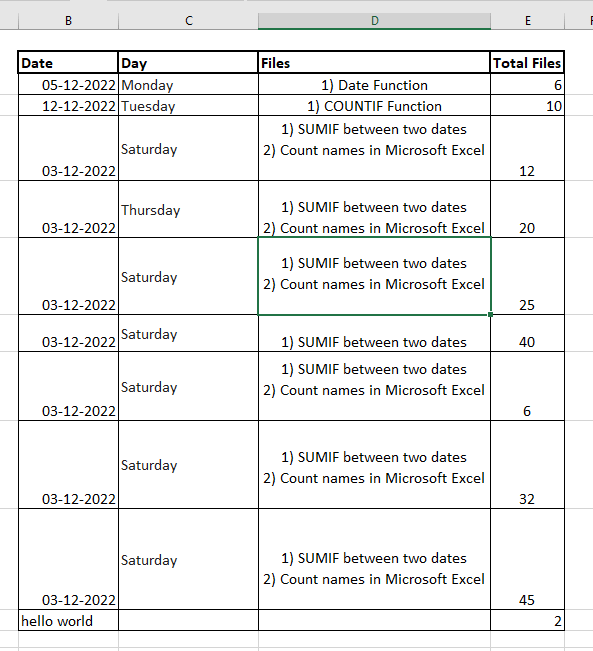
为了区分多个数值,我们会使用不同颜色来标记行(携带不同数值)。这可以帮助最终用户立即确定数值并一目了然地查看最重要的订单。现在问题是如何在Excel中实现这一目标,而解决这个问题的方法是条件格式化。
按照以下步骤快速根据单个单元格中的数字更改行颜色:
- 第一步是选择要更改背景颜色的单元格。
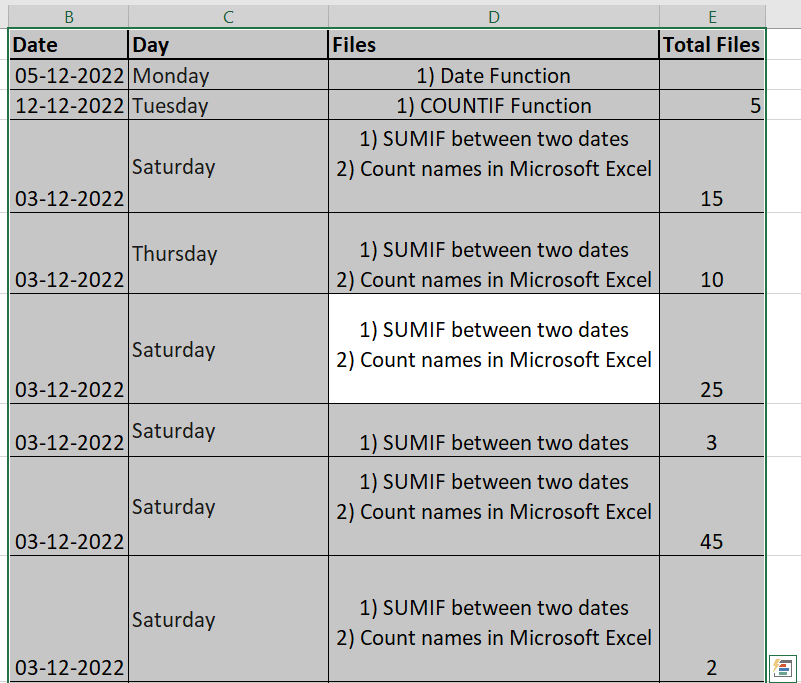
-
我们将创建一个新的格式化规则。为了启用此功能, 转到“主页”选项卡,单击“条件格式”>“新建规则…”
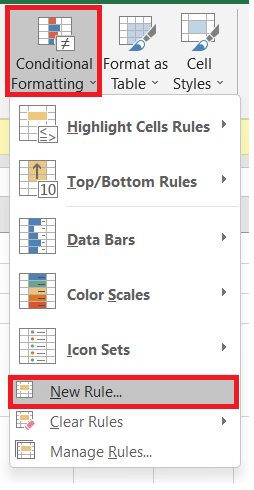
-
“新建格式化规则”窗口将出现。 选择“使用公式确定需要格式化的单元格”,并添加公式 。这将帮助突出显示总文件数大于15的单元格。请参考以下公式。 =$F3>15
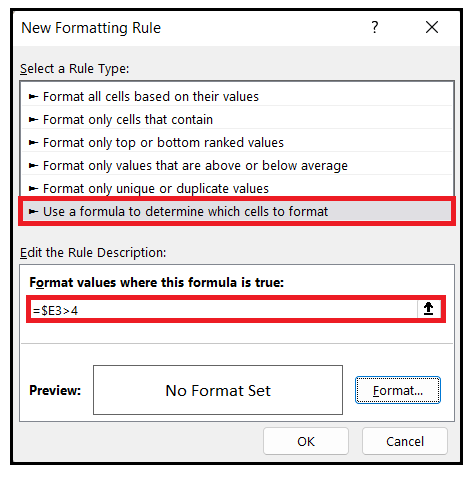
-
您可以修改并使用小于(<)和等于(=)运算符添加自己的公式。您可以突出显示小于10甚至等于10的数值。 =F3<10 =F3=10
注意:确保在单元格地址之前放置美元符号$,这将确保公式在整行基于所选单元格中的值被复制时保持相同的列字母。这是您必须记住的唯一技巧,以便基于所选单元格中的值对整行应用格式。
- 最后一步是对筛选的单元格应用格式。从窗口底部,单击“格式…”选项并转到“填充”选项卡以更改单元格的背景颜色。从给定的颜色范围中进行选择,如果没有符合您的喜好,单击“更多颜色…”选项以选择您喜欢的颜色,并单击确定按钮。
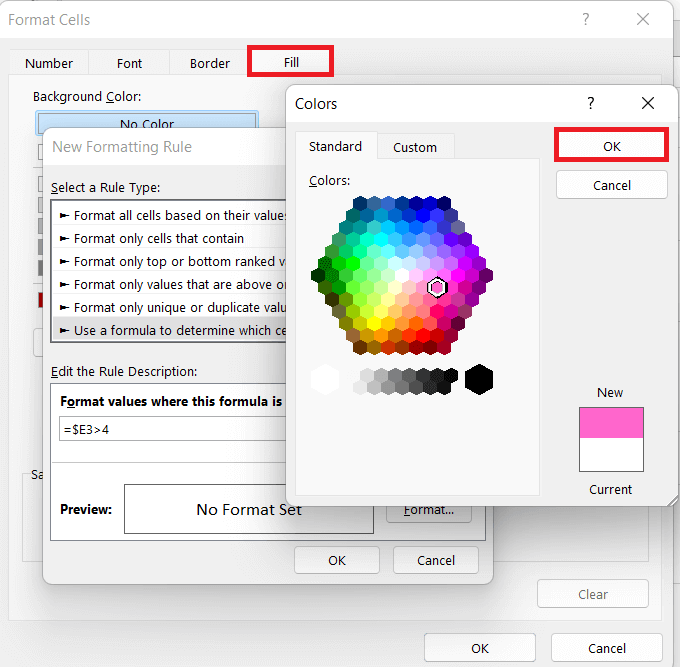
-
文件数量大于15的行将被着色。您将得到以下输出。
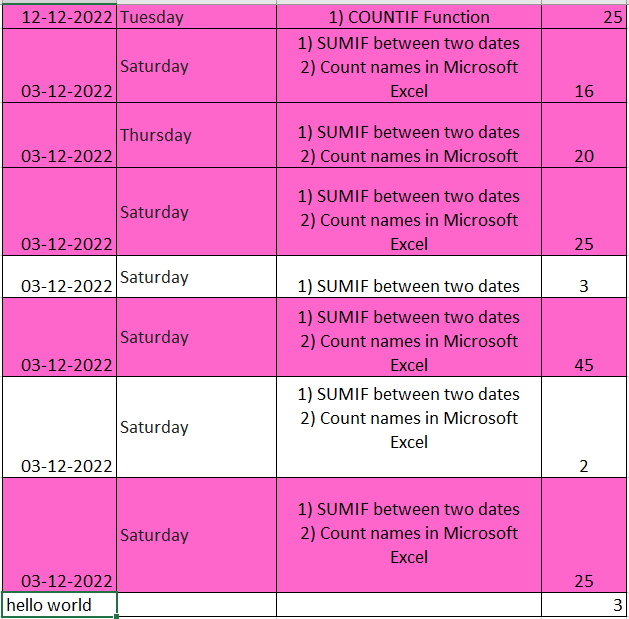
填充单个颜色的单元格很容易。现在让我们向前迈进,在选择的单元格范围内添加多个规则。
如何按照所需的优先级添加多个规则
在前面的示例中,我们根据“文件数量”字段的值突出显示了Excel行。现在,如果您想在同一数据集中应用第二个规则,即如果值大于20,则改变单元格的颜色,可以应用一个规则来为包含数量大于或等于10的行着色。使用以下公式完成!
=$F3 >10
创建了第二个格式化规则后,我们需要使用以下步骤设置优先级:
- 转到“主页”选项卡,在“样式”组中, 单击“条件格式”选项 。将弹出以下对话框窗口, 单击“管理规则” 。
- 在“显示适用于”的字段中选择“ 此工作表 ”。在我们的情况下,我们只想管理当前选定的单元格的格式规则,因此我们选择了“当前选择”选项。
- 根据您需要的优先级设置格式规则的位置。例如,使用箭头将第一个要应用的规则置于顶部。输出如下所示:
- 完成后, 点击“确定”按钮 ,所选行的背景颜色将立即根据上述公式中指定的设置的优先级修改。请参考下面的图片。
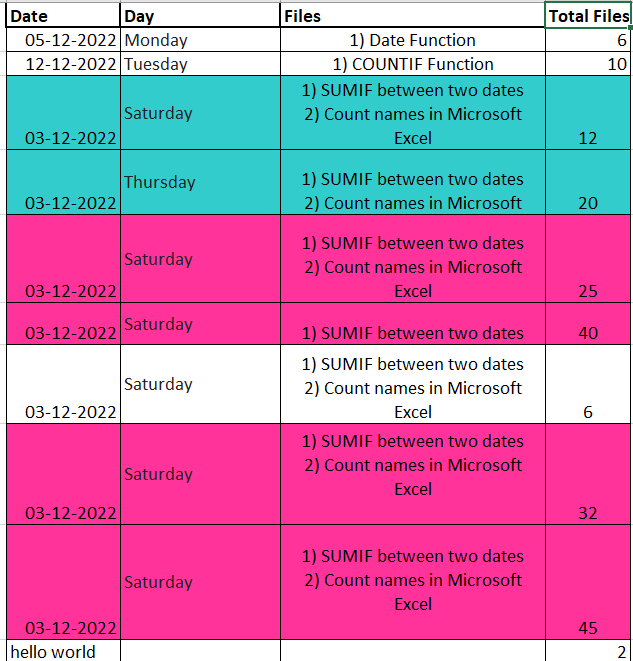
如何根据单元格中的文本值更改行颜色
到目前为止,我们已经根据数字应用了条件格式设置。您也可以根据文本值轻松应用条件格式设置。例如,在以下表格中,您可以根据交付状态突出显示单元格,以便:
- 如果单元格中包含文本值”All the files are updated”,则将单元格的背景颜色更改为绿色
- 如果单元格中包含文本值”All the files are submitted”,则将单元格的背景颜色更改为黄色
- 如果单元格中包含文本值”Some files are pending”,则将单元格的背景颜色更改为黄色
现在问题是如何在公式中实现上述逻辑。如果使用直接关键字如”Updated”(=F3= “Updated”)、”Submitted”(=F3= “Submitted”)或”Pending”(=$F3= “Pending”)应用公式,该公式不会产生所期望的结果。原因是上述公式开始寻找完全匹配,而我们的文本包含更多文本;因此,完全匹配不会得到我们想要的结果。
在这种情况下,最好的方法是利用可以进行部分匹配的搜索功能。执行以下步骤,快速根据部分匹配更改行颜色:
- 转到 主页 选项卡,从 样式 组中点击 条件格式设置 。对话窗口将出现, 点击 **新建规则 。**
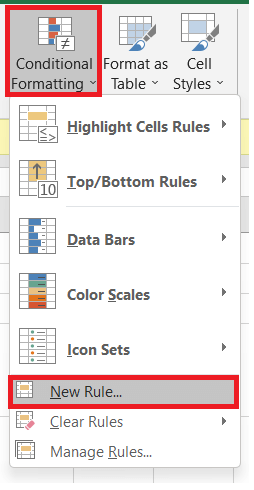
-
将出现”新建格式规则”窗口。在”基于此公式确定哪些单元格进行格式设置”字段中 选择”使用公式确定要格式化的单元格”选项,并添加公式 。使用格式选项将单元格的颜色更改为绿色。 =SEARCH(“pending will”, $F3) >0
-
为待处理和已提交的文件应用另外两个公式,并将它们的背景颜色分别更改为红色和黄色。点击确定按钮将格式规则应用于所选单元格。
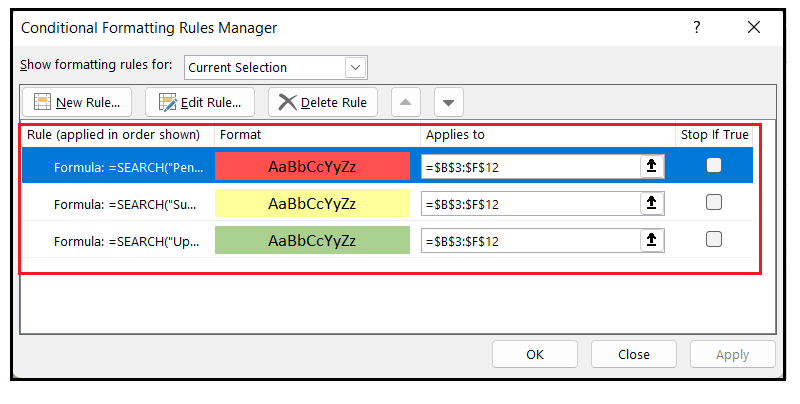
-
单元格的颜色将根据文件状态而发生变化。您将得到以下输出。
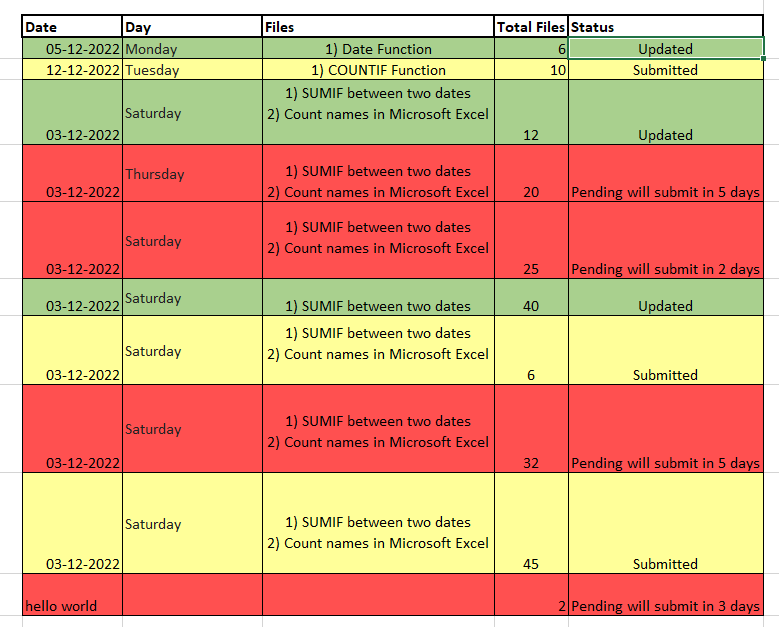
很容易对吧!
如果单元格以特定文本开头,则突出显示行
如果在公式中我们使用>0,则表示无论我们提供什么文本值,指定的行都将被着色。例如,列(F)包含值”status”,由于关键值大于0,因此该行将被着色。
现在,我们可以修改公式,只有当关键单元格以给定文本开头时,才对该行着色,为此我们将在公式中使用=1。
=SEARCH ("Updated", $F3) = 1
上面的公式表示只有在单元格中指定的文本在给定文本的第一个位置找到时,该行才会被突出显示。
注意:有时,如果您的文本包含前导空格,在这种情况下,此公式可能无法正常工作。因此,请确保键列中没有前导空格,否则该公式将不能返回最佳解决方案,
如何根据另一个单元格的值更改单元格的颜色
这是一种简单和易于变化的方式,根据另一个单元格的值更改单元格的颜色。当您选择更改整个数据集而不是选择某个特定列或单元格范围的背景颜色时,它非常有用。
例如,我们可以仅创建上述公式规则,但是不是对整个数据集进行着色,而是只指定D列(文件字段),其中D列的着色基于文件的状态。
其他所有步骤将保持不变;您只需要将其应用于单元格D3到D12即可。
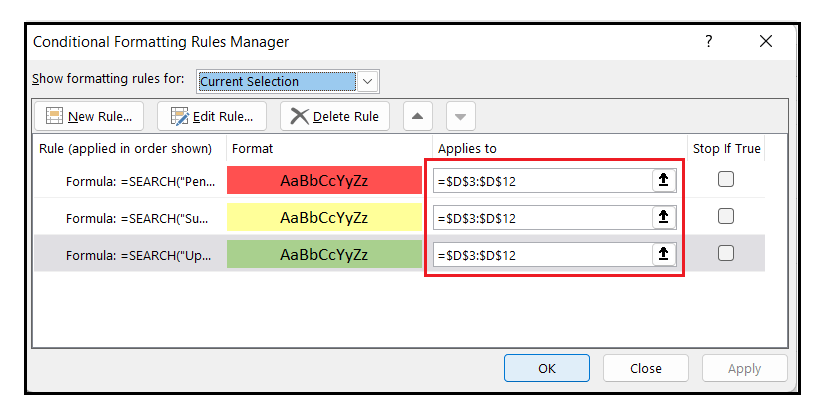
上述公式的序列将根据列F的值返回以下输出,其中只有单元格列D根据列F的值被着色。
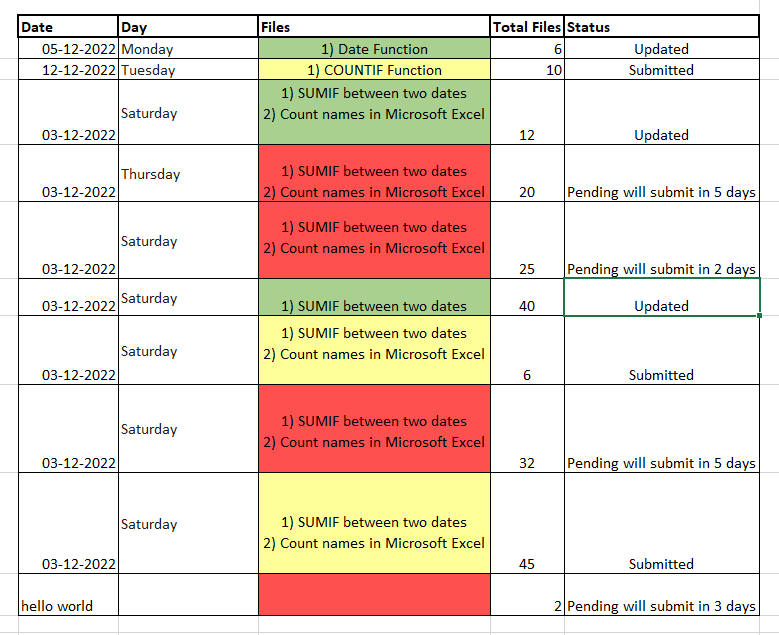
条件格式化是一种令人惊奇的Excel工具,可以根据您想要应用的任何条件快速突出显示单元格。我们已经在本教程中介绍了一些有趣的公式。今天就去尝试一下吧!
 极客笔记
极客笔记